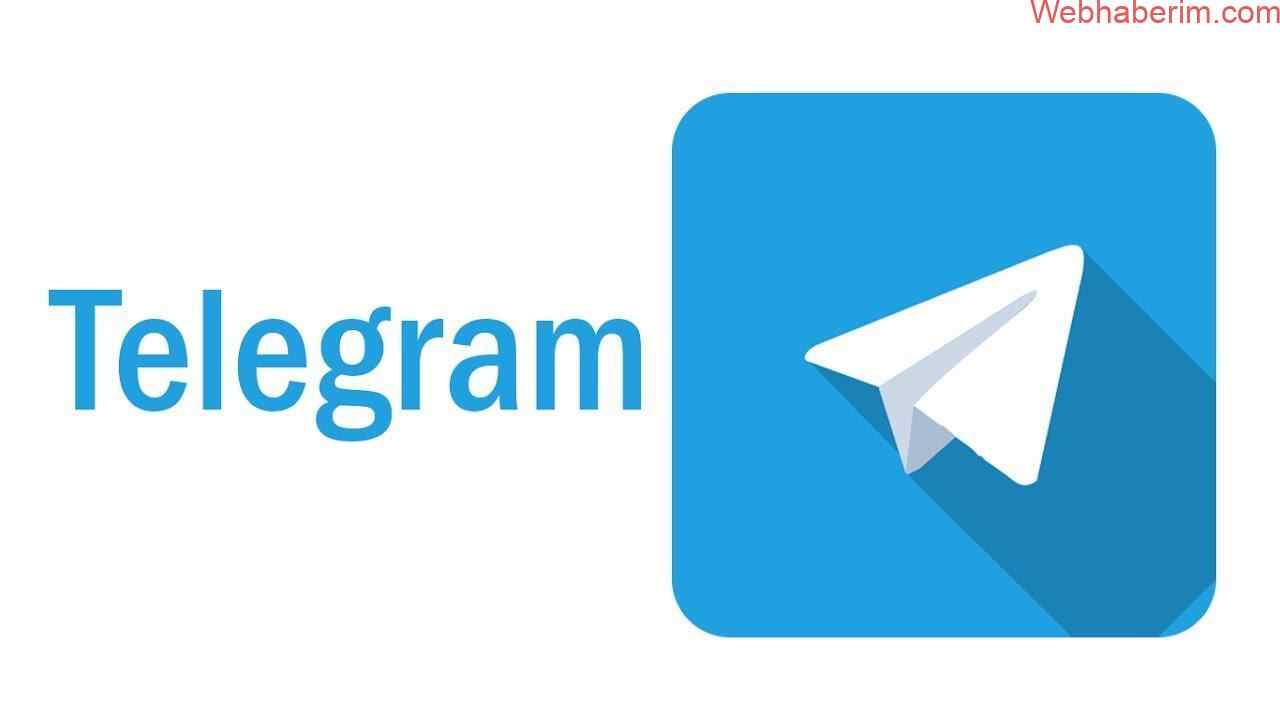Apple iPhone ve iTunes [Kredi Kartı Silme] İşlemi Nasıl Yapılır? 2022

Apple kredi kartı silme işlemi bir çok kullanıcı için sorun oluşmaktadır. Kullanıcılar ilkin kredi kartı bilgilerini kayıt etmektedir Sonra ise uygulama olsun yada iPhone kendisi olsun herhangi bir işlemden dolayı para çekebilmektedirler.
iTunes hesabımdan para çekmiş noktasında artık kullanıcılara gına gelmiş durumda dahası, iPhone Touch ve iPad de de mesele olabilmektedir.
iPhone, iPod Touch yada iPad Ayarlar kısmından Apple kimlik ödeme detayları silebilir yada değiştirebilirsiniz.
Pc ve Mac ödeme bilgilerinizi iTunes Store aracılığı ile değiştirebilirsiniz. iTunes Store’a giriş yaptığınızda satmaca adresini yada kredi kartı bilgilerinizi değiştirdiğiniz takdirde, bilgiler Apple Online Store, iCloud, Aperture ve iPhoto’da güncellenmiş olacaktır.
Apple iPhone ve iTunes Kredi Kartı Silme İşlemi Nasıl Yapılır?
- Ana ekranda bulunan Ayarlar kısmına dokunalım.
- iTunes ve App Store’a dokunalım.
- Apple kimlik olan kısma dokunalım. (Eski bir sürümü kullanıyorsanız güncellemeniz gerekecektir.)
- Apple Kimliğini Göster kısmına dokunalım.
- Ödeme Bilgileri kısmına dokunalım.
- Bilgilerinizi değiştirebilirsiniz. Ardından Bitti kısmına dokunalım.
PC yada Mac’de Ödeme Bilgilerini Değiştirme
- iTunes hesabınıza giriş yapınız.
- iTunes’i açalım.
- iTunes Store’a tıklayalım.
- Giriş Yap’a tıklayalım arkasından Apple Kimliğinize girin.
- Apple Kimliğinize tıklayınız arkasından Hesap Bilgileri’ni seçiniz.
App Store’da Ödeme Yöntemini değişiklik yapma
- Kullandığınız Mac’de App Store’u açalım.
- Kenar Çubuğunun alt tarafında bulunan adınıza tıklayalım. Giriş yapmadıysanız lütfen giriş yapınız.
- Lütfen Bilgileri Görüntüle kısmına tıklayalım.
- Hesap Bilgileri sayfasında gösterilen bilgilerin finans kurumunda kayıtlı bilgiler ile eşleştiğinden güvenli olalım.
- Ödeme Bilgileri kısmında sağ tarafında yer edinen Ödemeleri Yönet kısmına tıklayalım.
- Artık ödemeleri yönetebilir, değiştirebilir, kaldırabilir yada tekrardan sıralayabiliriz.
iPhone Ödeme Bilgileri Hiçbiri Seçeneği Yok
- İlk olarak Apple Kimliği ile giriş yapalım. (Telefon 2.el ise çıkış yapalım sıfırlayalım tekrardan girelim). App Store’dan parasız bir uygulama bulalım ve indirme aşamalarına geçelim.
- iPhone da Apple ID kullanımda olmadığından karşımıza ”Yeni Apple Kimliği Yarat” çıkacak, buna tıklayalım.
- Oluşturulan ekranda ”Mağaza” ülkesi olarak ”Türkiye” seçerek sağ altta bulunan İleri kısmına tıklayalım.
- App Store ve iTunes kullanım şartlarını kabul edelim. 2 kere çıkacak ekranda ve sağ alt köşede kabul edelim.
- Apple ID olarak kullanacağımız email adresimizi ve şifremizi girelim. Aktif olarak kullandığımız olmak zorunda yoksa emaile gelecek olan Apple kimliğimizi etken edemeyiz.
- Bir sonraki adımda yeni hesap oluşturmak için gizyazı, isim, doğum zamanı bilgilerini hepsini eksiksiz girelim.
- Kredi kartı ekranı detayları gelecek, parasız uygulama indireceğimiz için Payment Card ”ödeme kartı” seçeceğinin içinde ”HİÇBİRİ” seçeceği de çıkacaktır. Hiçbiri seçeceğine tıklayalım.
- Onay mesajı emaile gelecektir. Şimdi Doğrula seçeceğine tıklayalım. Artık Apple kimliği ve şifremizi girerek onay işlemini de tamamlıyoruz.
Not: Apple ID cihazla aynı anda iTunes ile de kullanacaksak iTunes AUTHORIZE COMPUTER ” Bilgisayarı Yetkilendir” işlemini de yapalım.
iPhone kredi kartı bilgilerini silme işleminin sonuna geldik. Eğer sorununuz halen devam ediyorsa, resmi Apple sitesine gidip https://support.apple.com/tr-tr/HT201266 , destek alabilirsiniz.